Подключение и настройка приставки Ростелеком
Содержание
- 1 Подключение и настройка приставки Ростелеком
- 1.1 Подключение и настройка приставки Ростелеком
- 1.2 Базовая комплектация для подключения Ростелеком
- 1.3 Как подключить ТВ-приставку к телевизору
- 1.4 Инструкция по подключению
- 1.5 Просмотр тв
- 1.6 Приставка для приема цифрового ТВ
- 1.7 Варианты подключения старенького телевизора к цифре
- 1.8 Какие возможности дает приставка
- 1.9 Устранение неисправностей
- 1.10 Подключение с помощью ТВ приставки от Ростелекома
- 1.11 Просмотр на нескольких устройствах
Подключение и настройка приставки Ростелеком
Услуга интерактивного телевидения Ростелеком открывает пользователю доступ не просто к сотням ТВ трансляций в идеальном качестве. Абоненту предлагаются игры, видеоролики, фильмы, разнообразный развлекательный контент. Все, что нужно для пользования такой роскошью — иметь в квартире или доме доступ в интернет и настроить приставку Ростелеком. В комплект оборудования входит все, чтобы быстро сделать необходимые сетевые коммутации. ТВ приставку можно подключить как к старому телевизору, так и к самым современным моделям устройств формирования изображения.

Базовая комплектация для подключения Ростелеком
В комплект, предоставляемый покупателям, обычно входят:
- Приставка
- Пульт
- Батарейки для пульта
- Блок питания для подключения к электричеству
- Кабель «тюльпан»
- Кабель Ethernet
- Также, иногда в комплектацию входит специальный HDMI-кабель, но, чаще всего, его приходится приобретать самостоятельно.

Будьте внимательны: все подсоединения проводов производятся при отключенном электропитании приборов!
Способ 1. Подключить Ростелеком через провод
Этот вариант самый простой, но имеет один один недостаток — провода, соединяющие устройства, могут создать неудобства для членов вашей семьи и привлечь нежелательное внимание домашних животных. Если вас это не смущает, то приступим к установке оборудования.
Это важно! Если вы не можете решить, какой провод выбрать для подключения — стандартный «тюльпан» или HDMI — мы настоятельно советуем отдать предпочтение последнему. Если он не идёт в комплекте с прочим оборудованием, то желательно его приобрести отдельно — пользователи отмечают значительное улучшение качества передачи видео при замене «тюльпана» на HDMI.
- Подсоедините блок питания к приставке с помощью входа «DC 12V», но пока не подключайте к электричеству.
- Соедините приставку с маршрутизатором с помощью Ethernet-кабеля, вставив один его конец в порт LAN на приставке, а второй — в специальный разъём на маршрутизаторе (чаще всего их отмечают цифрами 2 и 3).
- С помощью HDMI-кабеля или тюльпана подключите приставку к телевизору.
- Вставьте блок питания в розетку для начала работы.
Также, хотелось бы ответить на нередко возникающий у пользователей вопрос — как подключить приставку Ростелеком к старому телевизору, то есть, к устройству более раннего образца; здесь мы вас можем порадовать — проводное подключение доступно даже для старых устройств, в отличие от подключения Wi-Fi. Особенностью же этой ситуации может стать то, что у старого телевизора отсутствует АВ порт. Если это так, то вы можете использовать разъём SCART для подключения, правда, придётся приобрести соответствующий переходник.

Если вы хотите знать, как подключить ТВ приставку Ростелеком к компьютеру/ноутбуку через HDMI — то, скорее всего, ответ вас разочарует: эта аппаратура предназначена для работы исключительно с телевизорами, а для просмотра видео на ноутбуке вы можете использовать специальный сервис itv.rt.ru.
Но есть и хорошая новость: Вы можете подключить второй телевизор к Ростелеком! Как это сделать, Вы можете прочитать в нашей отдельной статье!
Способ 2. Подключить к телевизору через WiFi
Многие считают лучшим способом для ТВ приставки Ростелеком подключение к телевизору через WiFi; и это справедливо, но для обеспечения их совместной работы вам придётся приобрести дополнительное оборудование — Wi-Fi адаптеры.
Существуют разные варианты того, как Ростелеком приставку IPTV подключить через WiFi (например, к телевизору LG и Samsung), но мы опишем здесь самый простой, не требующий от установщика специальных знаний компьютерных систем.
- Соедините приставку и телевизор, используя «тюльпан» или специальный кабель HDMI.
WiFi адаптер вставьте в разъём на задней части приставки. - Сетевой кабель Freedom вставьте в порт Wi-Fi роутера, который будет раздавать интернет.
- Включите телевизор и проверьте корректность работы системы.

Способ 3. Подключить к ТВ, используя PLC-адаптеры
PLC-адаптеры пока можно считать одним из самых качественных и удобных вариантов подключения. Если вы хотите воспользоваться этим способом, то вам будет нужно приобрести комплект адаптеров в салоне связи Ростелеком, а уже затем приступать к подключению.
- Приставку и телевизор соедините с помощью «тюльпана» или HDMI-кабеля.
- Подключите PLC-адаптер к приставке и вставьте его в розетку.
- Второй PLC-адаптер соедините с роутером и также вставьте в розетку — устройства найдут друг друга автоматически и установят необходимую связь.
Как подключить ТВ-приставку к телевизору
Вся процедура подключения достаточно примитивная и не требует каких-то особых знаний в сфере IT-технологий.
Провода
Подключаем блок питания к приставке в разъем «DC 12V» . В электрическую розетку пока не вставляем.

Теперь необходимо подсоединить Ethernet-кабель. Поставляемый в комплекте с приставкой Ethernet-кабель, как правило, коротковат, и вместо него инсталляторы оставляют провод нужной длины.
Подключаем его одним концом в разъем «LAN» на приставке, другим к маршрутизатору/ADSL-модему/оптический терминалу (в зависимости от технологии).

У меня все услуги подключены по технологии GPON, поэтому вторым концом я подключаю провод к оптическому терминалу. Для ТВ на нем предусмотрены специальные порты под номером «2» и «3».

Для вывода изображения на экран, надо подключить композитный AV-кабель («тюльпан») или HDMI-кабель от приставки, в телевизор. Я в своем примере использую HDMI. Подключаю HDMI-кабель в разъем «HDMI» на приставке.

И в такой же разъем на телевизоре.

Теперь можете включить блок питания от ТВ-приставки в электрическую розетку.
Телевизор
Включаем телевизор. Чтобы вывести изображение с STB-приставки на экран, нам необходимо переключить телевизор в соответствующий режим, используя специальную кнопку на пульте.
В зависимости от производителя и модели телевизора, называться она может по разному — «AV», «Source», «Video In» и так далее.

Теперь необходимо задействовать нужный источник видео сигнала. Так как я подключал приставку к HDMI-входу на телевизоре, то его и выбираю.

Загрузка в самом разгаре — дождемся окончания.

Теперь необходимо ввести имя пользователя (логин) и пароль, которые написаны в договоре. Данные набираются с пульта ТВ приставки.

Если все подключено и введено верно, то появится приветливое окно с несколькими каналами.
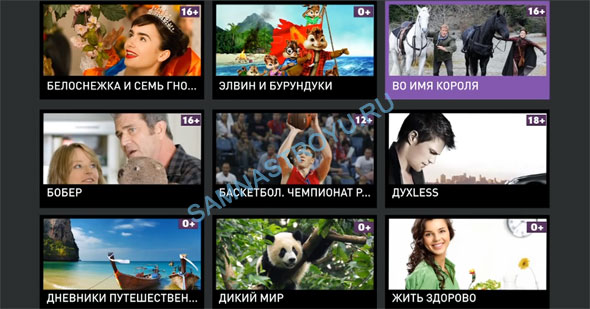
На этом всё, спасибо за внимание.
Понравилась статья? Лучшей благодарностью для меня будет Ваш репост этой страницы в социальных сетях:
Инструкция по подключению
Необходимое оборудование для подключения поставляется в комплекте с приставкой, поэтому докупать роутер, дополнительные шнуры, переходники и прочие детали не придется.

- Вставьте шнур питания в разъем на приставке, не включая блок питания в розетку;
- Вставьте один разъем HDMI-кабеля в порт приставки Ростелеком;
- Выключите телевизор (если включен) и вставьте второй конец приставки в один из HDMI-входов ТВ;
- Включите телевизор и в качестве источника изображения (source) выберите порт, к которому подключено устройство;
- На экране вы увидите понятный интерфейс и подсказки для быстрой настройки.
Как подключить к «Ростелеком» второй телевизор?
Ресивер интерактивного телевидения способен работать с дополнительными устройствами. Подключить к приставке Ростелеком второй телевизор позволяет AV-разъем. Качество и формат изображения при подключении данного типа немногим ниже, чем с HDMI.
Для этого достаточно соединить устройства правильными штекерами:
- одинарный штекер – к AV-разъему приставки;
- красный штекер разветвленной части – к разъему с буквой «R» (группа «Audio In»);
- белый штекер разветвленной части – к разъему с буквой «L» (группа «Audio In»);
- желтый штекер разветвленной части – к разъему «Video In».

Аналогичным образом можно подключить старый ТВ, так как HDMI входа у него скорее всего не будет.
Подобное решение удобно при просмотре одного из телевизоров. Если включить их одновременно, смотреть разные каналы на них не получится, так как сигнал используется общий. Раздельное ТВ доступно только при подключении специальной платной функции.
Как подключить телевизор к «Ростелеком» без приставки?
Провайдер предоставляет доступ к услугам не только через специальное оборудование. Подключить к TV интерактивное телевидение без приставки позволяет специальное приложение. Оно распространяется для устройств с функцией Smart TV. Выполнить настройку можно через следующую процедуру:
- Открыть Smart Hub с помощью пульта (разноцветная шестиугольная кнопка в центре).
- Выбрать папку «Samsung Apps».
- Найти приложение «Интерактивное ТВ» (категория – «Видео», оранжевая иконка).
- Нажать кнопку «Загрузить», дождаться установки, затем нажать «Запуск».
- Принять условия Пользовательского соглашения.
- Выбрать плитку «ТВ».
После перехода к списку каналов, выбор будет зависеть от подключенного пакета. Если пользователь не обращался к услугам интерактивного ТВ ранее, ему будет предложено подключить пакет.
Если у вас возникли вопросы — задайте их в комментариях.
Просмотр тв
Если вы подключили один из телевизионных тарифов или пакет услуг в котором уже есть wink, то все каналы уже будут доступны через меню приставки Ростелеком. В других случаях вы можете сделать всё самостоятельно, выбрав в настройках пакет телеканалов или подписку, и оплатить онлайн с помощью банковской карты, которую можно привязать для удобства.

Приставка для приема цифрового ТВ
Это довольно простое устройство, которое не требует ничего кроме наличия собственно самого цифрового ТВ и любого телевизора с наличием входа либо «тюльпаны» или, как их ещё называют, «колокольчики», либо HDMI. Вот пример такой приставки:

Как видите все разъемы расположены на задней панели за исключение разъема USB, который вынесен на переднюю панель, что вполне логично. USB-разъем позволит Вам кроме цифрового ТВ насладится и видео или музыкой, которую можно воспроизвести с накопителя, а также позволит записывать на флешку программы. К слову сказать данной особенностью отличаются далеко не все приставки.
Особенности приставки
Теперь о преимуществах именно этой приставки:
- Память на 4000 каналов
- Легко и быстро обновляется программное обеспечение через порт USB/ОТА и т. д.
- Поддержка Авто/NTSC/PAL и 4:3 16:9 (широкий экран)
- Функция родительский контроль
- 7 любимых групп каналов
- Автоматический и ручной поиск каналов
- Поддержка субтитров и телетекста
- Семь дней EPG(телепрограмма) с подробной информацией
- Поддержка функции записи телепередач на USB-накопитель
- Поддержка функция Time-shift (можно поставить на паузу и сбегать в туалет не дожидаясь рекламы)
- Различные функции редактирования каналов (можно даже переименовать)
- Автоматическое сохранение последнего канала
- Поддержка FAT32 и NTFS файловой системы
- Смотреть и записывать текущий канал
- Запись по расписанию через EPG
- И самое крутое — приставка сама включается, записывает программу и отключается
Согласитесь круто? И самое главное, интерфейс на русском, что редкость для китайских продуктов подобного плана. В общем если Вы или человек, которому Вы подбираете приставку, далек от интернета, то этот вариант идеален. Кроме того, теперь на надо сидеть и ждать пол ночи интересную передачу, можно поставить на запись, отключить и идти смело спать. Приставка включится и все запишет. И что самое классное, она это сделает без шума ибо телевизор-то отключен.
Варианты подключения старенького телевизора к цифре
Рассмотрим на примере подключения к старому телевизору самсунг. Этот способ подходит телевизору панасоник и другим. Для подключения цифры к старому ТВ используется переходник SCART на RCA. Он представляет собой цветные разъемы, называемые тюльпаном. На панели ТВ находим такие разъемы и подключаем в соответствии с цветом: желтый к желтому, красный к красному, белый к белому. Желтый кабель отвечает за видео, красный и белый – за звук. Находим такие же разъемы на тюнере и подключаемся к ним. Все манипуляции проводим только при выключенном устройстве.
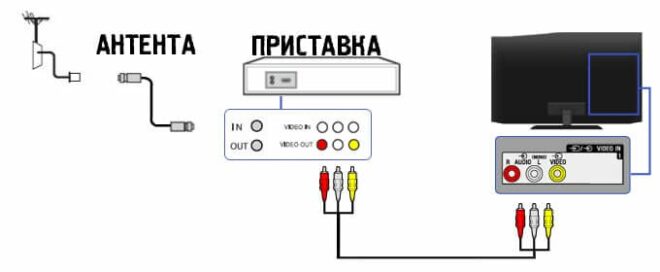
После подключения приставки включаем устройство в сеть.
После включения телевизора его надо перевести в режим АV. Для этого на пульте управления нажимаем на кнопку AV/TV. И выбираем нужный нам режим. Для автоматического поиска каналов нажимаем на «Автопоиск». Если хотите искать каналы вручную, то соответственно выбираем ручной поиск.
Какие возможности дает приставка
Ростелеком – крупнейший поставщик связи и телекоммуникаций в нашей стране. Цифровое телевидение от провайдера сегодня пользуется огромной популярностью. Многие уже давно привыкли пользоваться домашним телефоном и интернетом компании. Поэтому не удивительно, что и интерактивное телевидение абоненты приобретают у знакомого и надежного поставщика.
С помощью приставки можно в любой момент поставить трансляцию на паузу и возобновить просмотр, перемотать обратно и пересмотреть понравившийся отрывок, запустить интересный фильм, не дожидаясь эфирного времени.
Устранение неисправностей
Что делать если не работает установленная ТВ приставка Ростелеком, так как этого ожидал абонент. Знаем, все каналы и всегда настраиваются автоматически, но иногда случаются разные неполадки. Например, экран синий, это может означать, что надо выбрать правильный видеовход. Бегает кролик – причина в прошивке, или в неправильном подключении, а также может быть плохой контакт в разъёмах. Надо всё это перепроверить, перезагрузить приставку. Желательно поменять «тюльпан» на HDMI кабель.
Устройство подключено, но транслирует не все каналы. Причина может быть в том, что абонент забыл своевременно внести оплату за наддаваемые услуги. Технические же сбои наблюдаются очень редко. Помните, служба техпомощи всегда готова устранить их, а также оказать любую другую услугу.
Подключение с помощью ТВ приставки от Ростелекома
У провайдера Ростелеком можно позаимствовать девайс, который позволит смотреть ТВ. В отличие от антенн он имеет множество плюсов:
- Чёткое и широкоформатное изображение. Также есть 3D, если его поддерживает техника.
- Возможность поставить на паузу, перемотать, а также включить передачу, которая шла вчера или даже месяц назад.
- Богатая коллекция полнометражных фильмов и мультфильмов.
- Подключить iptv получится не только к телевизору, а к ПК и даже смартфону.
- Опция родительского контроля для ограничения просмотра телевидения детям.
В основном, ТВ-приставку от Ростелеком подключают и настраивают работники организации. Но иногда приходится это делать самостоятельно. Поэтому чтобы не возникло неприятных ситуаций, разберёмся, как это сделать.
Что входит в комплект приставки от Ростелекома
Итак, приставка приобретена. Сначала стоит просмотреть комплектацию. Что в неё входит:
- Сам девайс.
- Блок питания.
- Пульт дистанционного управления с батарейками.
- Несколько кабелей для подключения:
- классический HDMI. Разъём под него есть практически у любого нового телевизора;
- VGA или «тюльпаны»;
- патч-корд. Коммутационный провод;
- конвектор SCART.
- Гарантия и инструкция.

К сведению. Из-за разнообразия кабелей, подключить удастся даже старые модели телевизоров.
При отсутствии каких-либо компонентов, необходимо обратиться, непосредственно, к компании.
Как подключить приставку Ростелекома
Подключение интерактивного ресивера не отнимет много времени. Ведь провайдер уже заложил изначальные настройки девайса. Для начала работы понадобятся:
- роутер или сетевой провод, заходящий в квартиру;
- телевизор;
- приставка;
- подходящий кабель;
- блок питания.
Чтобы осуществить настройку телевидения от Ростелеком, необходимо:
- Отложить блок питания в сторону. Он понадобится в последнюю очередь.
- Подключить к приставке сетевой кабель или патч-корд от роутера. Однако при использовании последнего, понадобится его настройка.
- Теперь требуется соединить телевизор и iptv-ресивер. Для этого нужно взять подходящий кабель: HDMI, VGA или воспользоваться переходником SCART. Предпочтительнее, конечно, было бы смотреть ТВ через HDMI, так как он идеально передаёт чёткость изображения.
- Окончательный этап – подключить приставку к сети, всунув блок питанию в розетку.
- Для удобства пользователей все разъёмы на задней стенке подписаны: LAN – сетевой кабель, DC – блок питания, AV – для VGA. Также есть HDMI и USB.

Внимание! «Тюльпаны» вставляются в соответствующие разъёмы в зависимости от цвета. Однако если окраска отсутствует, то соединять их нужно так: белый слева, а красный справа – они отвечают за звук; жёлтый идёт по центру – он передаёт картинку.
Как настроить приставку Ростелекома к телевизору
Теперь необходимо перейти к следующему – понять, как настроить приставку Ростелеком. Для того чтобы начать пользоваться услугами интерактивного ТВ, нужно:
- Включить телевизор.
- При помощи телевизионного пульта ДУ переключиться на режим AV (если в разъём подключались «тюльпаны») или HDMI.
- Сразу после этого на экране появится эмблема провайдера Ростелеком.
- Затем начнётся проверка нового оборудования. Это будет длиться в течение 10 минут. Если версия программного обеспечения устарела, то придётся подождать обновление.
- Потом на дисплее появится окошко, где необходимо указать свой логин и пароль. Их можно найти в договоре заключения услуг.
- Если всё верно, то iptv заработает.
- Однако иногда следом запрашивается PIN. В таком случае нужно ввести комбинацию цифр «0000» или «1111».
- Если не сработало, то следует позвонить на горячую линию и объяснить свою ситуацию. Номер – 8-800-100-08-00.
Видео инструкция
Как настроить пульт для приставки
В комплектации к приставке идёт пульт дистанционного управления (ПДУ). При правильной синхронизации им можно будет включать телевизор, убавлять громкость даже без использования обычного пульта от телевизора.
Для того чтобы настроить ПДУ, существует два способа:
- автоматически;
- вручную – придётся использовать специальные коды.
Сначала стоит рассмотреть более простой вариант – автоматическую синхронизацию.
- Зажать на пульте кнопки «ОК» и «TV» одновременно.
- При помощи цифровых клавиш набрать комбинацию «991».
- Затем переключать каналы при помощи стрелок вверх или вниз, тем самым подбирая код.
- Телевизор выключится, как только найдёт нужный.
- Включить его заново пультом от приставки.
- Сохранить настройки, нажав «ОК». В подтверждение замигает световой индикатор.
- Готово.
 Если не сработало, то необходимо открыть инструкцию для своего телевизора и найти там код. Либо позвонить в техническую поддержку провайдера.
Если не сработало, то необходимо открыть инструкцию для своего телевизора и найти там код. Либо позвонить в техническую поддержку провайдера.
Интересно. Также получится отыскать код на сайте Ростелеком: раздел «для себя» — «поддержка» — «интерактивное ТВ» — «оборудование». Пролистав страницу вниз, отобразится рисунок вашего ПДУ, а рядом таблица. В ней находятся коды для различных моделей телевизора.
- Зажимаем «ОК» и «TV» вместе.
- Набираем найденный код.
- Если телевизор начал откликаться на пульт, то сохраняем на «ОК».
Просмотр на нескольких устройствах
Интерактивное телевидение Ростелеком можно смотреть на 5 устройствах одновременно, главное, чтоб скорости интернет-канала хватило. Как подключить второй телевизор или посмотреть на компьютере, смартфоне или планшете?
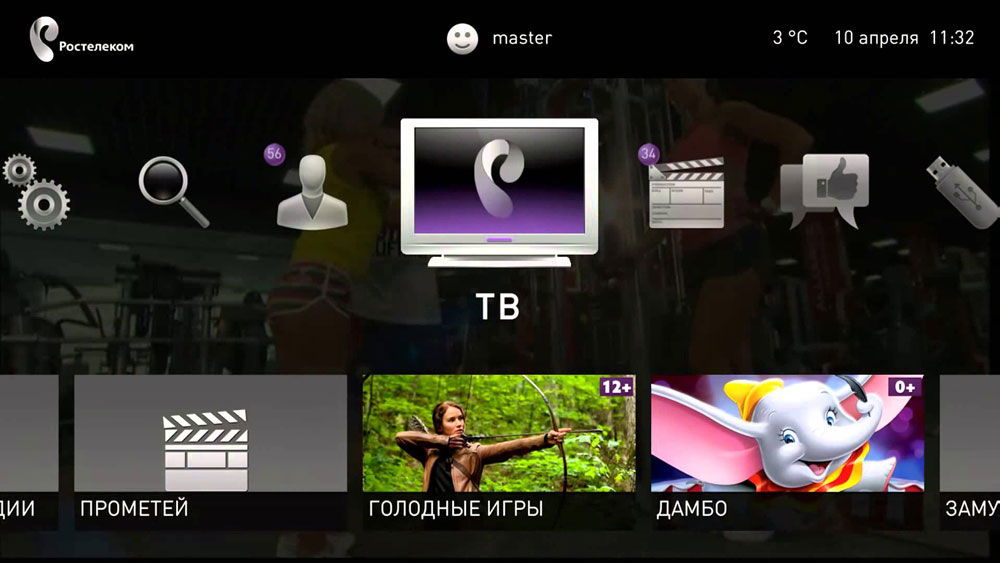
- Зарегистрируйтесь на сайте www.zabava.ru.
- Войдите в настройки учётной записи — Присоединённые услуги — Добавить.
- Укажите ваш регион, услугу — Интерактивное ТВ, введите логин и пароль из договора и завершите присоединение сервиса.
Теперь можно использовать второй телевизор или другое устройство, чтобы просматривать ТВ Ростелеком.



